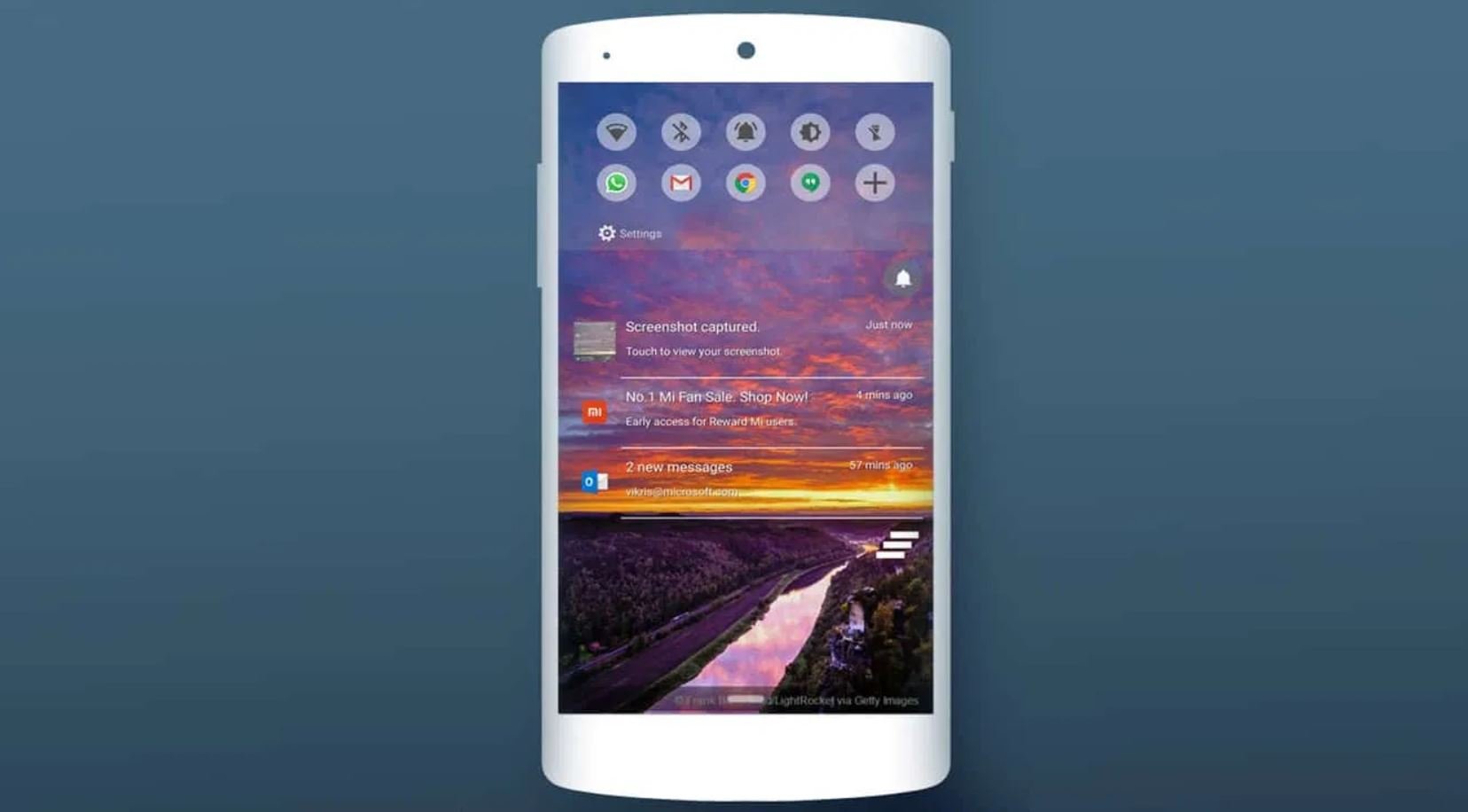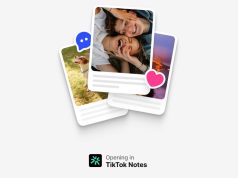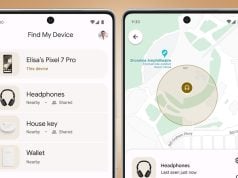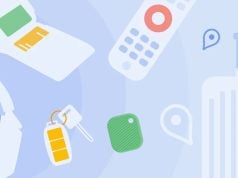Android’de ek bir uygulama olmadan kilit ekranının nasıl özelleştirilebileceğine yakından bakıyoruz.
Google bir süre önce, Android telefonların kilit ekranını akıllı bir ekrana dönüştürmeyi sağlayan Ambient Mode’u tanıtacağını duyurdu. Şu an kesin bir tarif olmasa da yakın zamanda bu özelliğin aktif edilmesi bekleniyor. Ancak yine de tüm Android telefonlarda bu sistemin yaygınlaşması biraz zaman alabilir. Dolayısıyla şu anda klasik yöntemlerle kilit ekranını özelleştirerek daha bilgi verici ve renkli hale getirmek en mantıklısı.
Kilit Ekranı Bildirimlerini Etkinleştirin

İlk olarak, kilit ekranınızda herhangi bildirim isteyip istemediğinize karar verebilirsiniz bildirimleri açmak ya da kapatmak için bildirim ekranındaki dişli simgesi üzerinden Uygulamalar ve Bildirimler / Bildirimler yolunu izleyin. Ardından Bildirim Yönetimi bölümüne doğru aşağı kaydırın. Hem uyarı hem de bildirimleri tanımlamak için Kilit Ekranı Bildirimleri üzerine dokunun. Menü isimleri ya da seçenekler telefon üreticinize bağlı olarak farklılık gösterebilir.
Kilit Ekranında Hangi Uygulamaların Görüneceğini Seçin
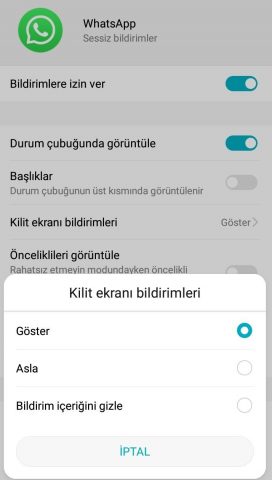
Kilit ekranında görünen uygulamalar, size bildirim göndermesine izin verilen uygulamalarla aynıdır. Bunların hangileri olduğunu seçebilirsiniz.
Ayarlar üzerinden Uygulamalar ve Bildirimler / Bildirimler üzerinden düzenlemeyi gerçekleştirebilirsiniz. Son zamanlarda bildirim göndermiş olan uygulamalardan birkaçını burada görürsünüz. Altta ise daha fazla bilgi için ‘Tümünü Gör’ düğmesine tıklayabilirsiniz. Bildirimleri tamamen kapatmak için her bir uygulama adının sağındaki seçenekleri ayrı ayrı kapatabilirsiniz.
Kişisel Bilgilerinizi Kilit Ekranında Göstermeyin

Kilit ekranında haber başlıkları veya hava durumu gibi genel bildirimleri almayı seçebilirsiniz. Ayrıca e-postalar, hatırlatıcılar ya da uçuş rezervasyonları gibi kişisel bildirimleri engellemek isteyebilirsiniz. Telefon açıkken Google Asistan’ı aktif edin, ekranın sol altındaki kutu simgesini seçin. Ayarlar ekranına gitmek için sağ üst köşedeki profil fotoğrafına dokunun.
Ardından Asistan sekmesine dokunun, Cihazlar kategorisini bulana kadar aşağı kaydırın ve telefonunuzu seçin. Kişiselleştirme kategorisine bakın. Kişisel Sonuçlar ayarını açın ve burada gerekli düzenlemeleri yapın.
Bu erişimin sonuçlarının kilit ekranında gösterilmesine izin vermek için Kişisel Ekranı Kilitle seçeneğini işaretleyin.
Kilit Ekranında Google Asistan’ı Kullanın

Google Asistan soruları cevaplayabilir ve ayarlanmışsa kilit ekranından talimatları izleyebilir. Ayrıca yanlışlıkla uyandırdığınızda beklenmedik bir şekilde konuşmaya başladığında biraz can sıkıcı olabilir. Kilit ekranından çalıştırmak için Google Asistan’ı etkinleştirip pasif hale getirebilirsiniz.
Asistan Cihazlar kategorisini bulana kadar telefonunuzu kişisel bilgilerinizi almak için talimatları izleyin. Ses Eşleşmesi kategorisine bakın. Erişimi kapalı ya da açık olarak değiştirin. Kapattığınızda, sürüş modunda çalışmaya devam edeceği söyleyen bir açılır mesaj alırsınız.
Google’a göre, kişisel sonuçları göstermesine izin verseniz bile, kilit ekranından verilmeyecek bazı sözlü yanıtlar vardır. Bunlar arasında ödemeler, Google Fotoğraflar ve diğer uygulamaların açma istekleri ve adınız ya da adresinizle ilgili olanlar ilk sırada.
Elbette bunlar haricinde çeşitli özelleştirme uygulamaları da mevcut. Ancak ek bir kurulum yapmadan bu sayede Android’in kilit ekranı kolaylıkla özelleştirilebiliyor.